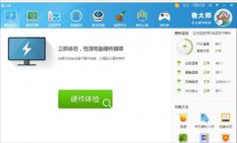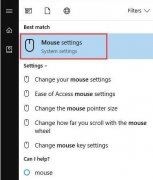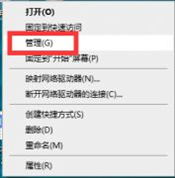电脑蓝屏错误代码unexpected store exception解决方法教学
时间:2023-03-19来源:东坡网作者:wuxin
电脑蓝屏错误代码unexpected store exception解决方法教学。电脑在使用的过程中,突然无缘无故自动变成了蓝屏的了,而且显示了如上的错误代码。Windows系统常常因为一些兼容性问题导致蓝屏,那么遇到这个问题怎么去解决呢?今天我们一起来看看解决此问题的操作方法分享吧。
具体步骤:
1、WIN10反复蓝屏提示unexpected store exception,原因是电脑内的sata硬盘驱动程序与系统有冲突,所以会导致unexpected store exception蓝屏重启。
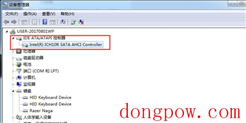
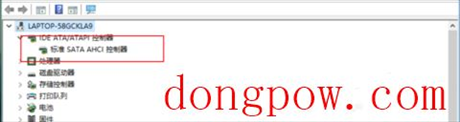
2、卸载IDE ATA/ATAPI控制器里面的驱动,完毕后会显示“标准 SATA AHCI 控制器”即为成功。注意:卸载成功如果重启,有可能会导致无法进入系统,无电脑基础的小白请不要尝试卸载,也可以直接下载老版驱动覆盖。
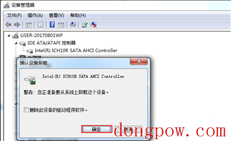
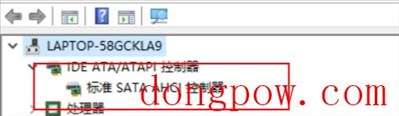
3、如果本身使用的win7或者win8没出现过这个问题,结果升级或者重做系统为win10继而出现了这个问题,那么就是系统的问题,目前微软已知有这个BUG但是还是没有做修复,建议还是回滚系统。
4、如果电脑有2根或者2根以上的内存条,出现蓝屏unexpected store exception,可以拿掉一根内存条进行尝试,也有可能是因为内存条不兼容所导致的蓝屏代码unexpected store exception。
方法二:
准备工作
1、U盘一个(尽量使用8G以上的U盘)。
2、一台正常联网可使用的电脑。
3、下载U盘启动盘制作工具:石大师(http://www.xitongzhijia.net/soft/243542.html)。
U盘启动盘制作步骤:
注意:制作期间,U盘会被格式化,因此U盘中的重要文件请注意备份。如果需要安装系统的是C盘,重要文件请勿放在C盘和桌面上。
1、运行“石大师一键重装”点击“我知道了”。

2、选择“U盘启动”点击“开始制作”。

3、正在下载U盘启动工具制作时所需的组件,请耐心等待。

4、跳出提示备份U盘内重要资料,如无需备份,点击“确定”。

5、选择自己想要安装的系统镜像,点击“下载系统并制作”,本软件提供的系统为原版系统(也可选择取消下载系统制作)。

6、正在下载系统镜像,请勿关闭软件。

7、正在制作U盘启动工具。

8、正在拷备系统镜像到U盘。

9、提示制作完成,点击“确定”。

10、选择“模拟启动”,点击“BIOS”。

11、出现这个界面,表示石大师U盘启动工具已制作成功。

U盘装系统:
1、查找自己电脑主板的U盘启动盘快捷键。

2、制作好的U盘启动盘依然插在电脑上,重启电脑按快捷键选择U盘进行启动,进入后,键盘↑↓键选择第二个【02】启动Windows10PE x64(网络版),然后回车。(这个PE系统只是方便用户进行操作的,跟用户要安装什么系统无关)

3、进入PE界面后,点击桌面的一键重装系统。

4、打开工具后,点击浏览选择U盘中的下载好的系统镜像ISO。

5、选择后,再选择系统安装的分区,一般为C区,如若软件识别错误,需用户自行选择。选择完毕后点击下一步。
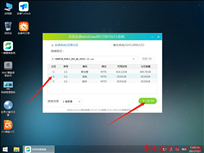
6、此页面直接点击安装即可。

7、系统正在安装,请等候……

8、系统安装完毕后,软件会自动提示需要重启,并且拔出U盘,请用户拔出U盘再重启电脑。

9、重启后,系统将自动进入系统安装界面,到此,装机就成功了!

相关信息
-
-
2023-03-19
笔记本电池容量在哪里看?查看笔记本电池容量的方法 -
2023-03-19
电脑开机后鼠标光标不见了怎么办?电脑鼠标光标消失解决方法教学 -
2023-03-19
中柏ezbook2电脑怎么设置U盘启动?中柏ezbook2设置U盘启动方法分享
-
-
Group Policy Client服务未能登录拒绝访问的解决教程
近期有Win7用户在电脑的使用中,遇到了系统提示group policy client,服务未能登录,拒绝访问的情况,这是怎么回事呢?有可能是用户权限不够的问题,对此以下小编整理了详细的解决教程,我们一起来看看吧。...
2023-03-19
-
电脑的键盘失灵无法输入任何东西该怎么办?键盘失灵无法输入的解决方法
我们在使用电脑的时候总是离不开键盘这个外设的,而键盘失灵意味着你再也无法像电脑里输入任何东西,这给我们使用电脑带来了不便,那么当电脑键盘失灵无法输入任何东西该怎么办?让我们一起来解决这个问题吧。...
2023-03-19
系统教程栏目
栏目热门教程
人气教程排行
- 4509次 1 5E对战平台怎么下载?csgo5E对战平台在哪里下载?
- 1256次 2 wallpaper怎么对好友隐藏自己的订阅?
- 764次 3 如何删除Win10保留的存储 Win10如何删除系统保留的小空间
- 666次 4 Win10专业版提示“无法访问Windows激活服务器”怎么办?
- 441次 5 比特彗星如何使用?比特彗星使用的方法
- 368次 6 Wallpaper怎么取消自动下载 阻止wallpaper自动同步
- 367次 7 Xbox下载速度慢怎么办?Xbox下载速度慢的解决方法
- 362次 8 图文演示windows2003迁移至win2008系统的步骤
- 362次 9 巧用U盘在win8PE下安装win7系统的教程
- 362次 10 Windows Terminal可以卸载吗?Terminal卸载方法
站长推荐
热门系统下载
- 242次 1 Win10 22H2 ISO官方镜像 V2022
- 194次 2 深度技术 GHOST WIN7 64位稳定纯净版 V2020.11
- 174次 3 Win11 俄罗斯大神精简版 V2022.09
- 169次 4 Win11 22H2 22622简体中文正式版 V2022
- 153次 5 雨林木风 GhostXP SP3装机版 YN11.2 2011
- 151次 6 番茄花园 GHOST WIN7 SP1 X86 装机旗舰版 V2017.01 (32位)
- 150次 7 Acer 宏碁 GHOST WIN7 SP1 X64 笔记本通用版 V2019.09
- 150次 8 Win10 21H2 19044.2006 官方正式版 (KB5017308) V2022